Kuinka siirtää musiikkia iPhonesta iPhoneen
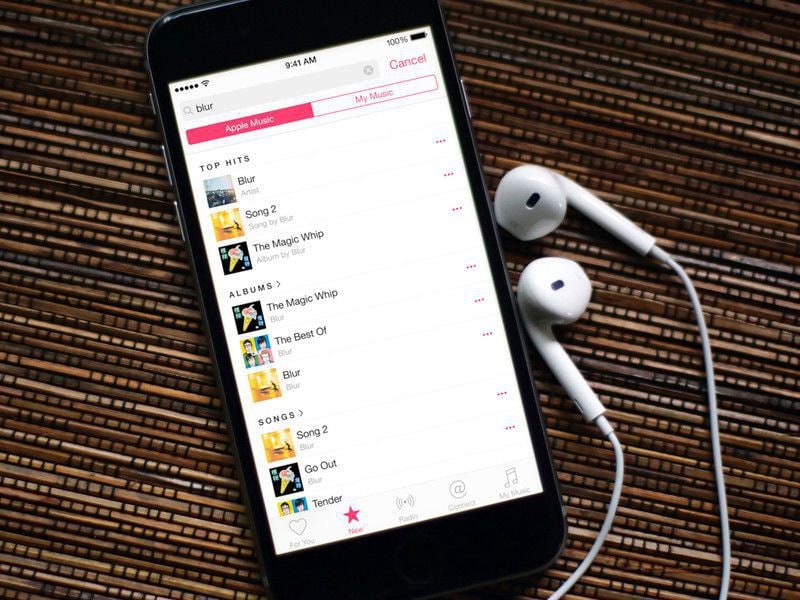
Entä jos saat uuden iPhonen ja haluat siirtää kaikki suosikkimusiikkitiedostosi vanhasta iPhonestasi uuteen, kuten iPhone 11 tai iPhone 11 Pro (Max)? Saatat ajatella kysymystä: kuinka siirtää musiikkia iPhonesta toiseen?
Musiikin soittaminen iPhonella on nautinnollista ja helppoa, mutta kappaleiden saaminen siirretty uuteen iPhoneen vanhasta ei varmasti ole kakkua. Musiikin siirtoprosessi iDevices-laitteiden välillä ei ole vain tylsää ja tylsää, vaan se voi myös olla vaikeaa, etenkin niille, jotka eivät olleet perehtyneet prosessiin.
Jos olet huolissasi helpoimmasta vastauksesta musiikin siirtämiseen iPhonesta toiseen iPhoneen, kuten iPhone 11/11 Pro (Max), artikkeli tarjoaa kolme tapaa vastata kysymykseen: iTunes-vaihtoehdot, iTunes ja kotiosuus. Paras tapa, jota suosittelen, on iTunes Vaihtoehto. Sinun pitäisi:
- Lataa iTunes-vaihtoehto, joka tukee musiikin tuomista iPhonesta iPhoneen.
- Yhdistä kaksi iPhone-laitettasi tietokoneeseen.
- Valitse kappaleet.
- Vie musiikkia iPhonesta toiseen iPhoneen.
Verrattuna iTunesiin, iTunes Alternatives voi auttaa sinua paitsi musiikin siirtämisessä myös videot, kuvatja muut tiedot. Jatka lukemista saadaksesi tarkempia tietoja!
Tapa 1. Siirrä musiikkia iPhonesta iPhoneen iTunes Alternativesin kautta
DrFoneTool – Phone Manager (iOS), jota voidaan pitää täydellisenä iOS-laitehallinnana. Ohjelmiston avulla voit siirtää musiikki, videot, kuvatja muuta sisältöä iOS-laitteiden, PC:n ja iTunesin välillä. DrFoneTool – Phone Managerin (iOS) avulla voit siirtää ostettua, ostamatonta ja kaikkea muuta ladattua ja kopioitua musiikkia iOS-laitteesta toiseen. Kun siirrät musiikkia, ohjelmisto siirtää myös kaikki musiikkielementit, kuten luokitukset, ID3-tunnisteet, soittolistat, albumin kuvitus ja toistomäärät. Prosessi siihen siirtää musiikkia iPhonesta iPhoneen DrFoneToolin kautta – Phone Manager (iOS) on yksinkertainen ja nopea.

DrFoneTool – puhelimen hallinta (iOS)
Yhden luukun ratkaisu musiikin hallintaan ja siirtämiseen iPhonelle ilman iTunesia
- Siirrä, hallitse, vie/tuo musiikkia, valokuvia, videoita, yhteystietoja, tekstiviestejä, sovelluksia jne.
- Varmuuskopioi musiikkisi, valokuvasi, videosi, yhteystietosi, tekstiviestisi, sovelluksesi jne. tietokoneeseen ja palauta ne helposti.
- Siirrä musiikkia, valokuvia, videoita, yhteystietoja, viestejä jne. älypuhelimesta toiseen.
- Siirrä mediatiedostoja iOS-laitteiden ja iTunesin välillä.
- Tukee kaikkia iPhone-, iPad- ja iPod touch -malleja millä tahansa iOS-versiolla.
Tilanne 1: Siirrä osa musiikista valikoivasti
Vaihe 1. Lataa ja asenna DrFoneTool tietokoneellesi. Suorita DrFoneTool ja valitse Siirrä kaikista ominaisuuksista. Liitä sitten molemmat iPhonet tietokoneeseen.
Vaihe 2. Valitse Musiikki ja vienti.
Kun olet muodostanut yhteyden iPhoneen, jossa haluat siirtää musiikkia, napsauta pääliittymän yläosassa olevaa Musiikki-painiketta siirtyäksesi oletusmusiikkiikkunaan. iPhonessasi olevien kappaleiden luettelo tulee näkyviin. Valitse kappaleet luettelosta, napauta ‘Vie’ -vaihtoehtoa ylävalikkopalkissa ja valitse avattavasta valikosta ‘Vie iPhonen nimeen’, tässä tapauksessa ‘Vie Decepticoniin’.

Tilanne 2: Siirrä kaikki musiikki kerralla
Jos aiot vaihtaa uuteen puhelimeen ja haluat siirtää kaikki tiedot, mukaan lukien musiikkitiedostot vanhasta puhelimesta uuteen puhelimeen, kuten iPhone 11/11 Pro (Max), DrFoneTool – puhelimen siirto on paras vaihtoehto.

DrFoneTool – puhelimen siirto
1-Napsauta Puhelimen siirto
- Helppoa, nopeaa ja turvallista.
- Siirrä tietoja eri käyttöjärjestelmillä varustettujen laitteiden välillä, eli iOS:stä Androidiin.
- Tukee iOS-laitteita, joissa on uusin iOS

- Siirrä valokuvia, tekstiviestejä, yhteystietoja, muistiinpanoja ja monia muita tiedostotyyppejä.
- Tukee yli 8000+ Android-laitetta.
- Toimii kaikissa iPhone-, iPad- ja iPod-malleissa kaikissa iOS-versioissa.
Vaihe 1. Suorita DrFoneTool tietokoneellasi ja valitse Puhelimen siirto. Yhdistä molemmat iPhonesi tietokoneisiin. Sitten se tunnistaa laitteesi ja näyttää ne alla olevan mukaisesti.

Vaihe 2. Varmista, että vanha iPhonesi on lähdelaite ja uusi iPhone, kuten iPhone 11/11 Pro (Max), on kohdelaite. Jos ne eivät ole, napsauta Käännä. Valitse sitten Musiikki ja napsauta Aloita siirto. Vain muutamassa minuutissa kaikki musiikkitiedostot siirretään iPhoneen.

Siten yllä olevien vaiheiden avulla voit kätevästi siirtää musiikkia iPhonesta iPhoneen helposti.
Tämän menetelmän edut:
- Voit siirtää musiikkia iPhonesta iPhoneen, joka ei ole vain ostettu, vaan myös ostamaton, ladattu ja kopioitu.
- Kappaleiden lisäksi koko soittolista voidaan siirtää.
- Päällekkäiset tiedostot tunnistetaan automaattisesti ja siten vain ainutlaatuiset tiedostot siirretään.
- Säilyttää 100 % alkuperäisen äänenlaadun musiikin siirron jälkeen.
- Monet muut bonusominaisuudet iPhonen hallintaan.
Tapa 2. Siirrä musiikkia iPhonesta iPhoneen iTunesin avulla
Jos sinulla ei ole mielialaa asentaa kolmannen osapuolen ohjelmistoja ja etsit tapoja kuinka siirtää musiikkia iPhonesta iPhoneen, iTunes on sinulle sopiva vaihtoehto. iTunesin avulla voit siirtää kaikki ostamasi kappaleet yhdestä iPhonesta iTunes-kirjastoon ja synkronoida sitten toisen iPhonen saadaksesi siirretyt kappaleet. iTunesin käyttö musiikin siirtoon on yksi yleisimmistä ratkaisuista, mutta sillä on rajoituksia. Prosessi on aikaa vievä ja ennen kaikkea mahdollistaa vain ostettujen kappaleiden siirron. iPhonessa ostamattomia kopioituja ja ladattuja kappaleita ei voi siirtää toiseen iPhoneen tällä menetelmällä. Alla annetaan vaiheet musiikin siirtämiseksi iTunesin kanssa.
Vaiheet musiikin siirtämiseksi iPhoneen iPhonesta iTunesin avulla
Vaihe 1. Käynnistä iTunes tietokoneellasi ja liitä sitten iPhone, josta haluat siirtää ostetun musiikin.
Vaihe 2. Siirrä ostokset iTunes-kirjastoon.
Napauta oikeassa yläkulmassa Tiedosto > Laitteet > Siirrä ostokset. iPhonella ostettu musiikki siirretään iTunes-kirjastoon.
Irrota ensimmäinen yhdistetty iPhone.
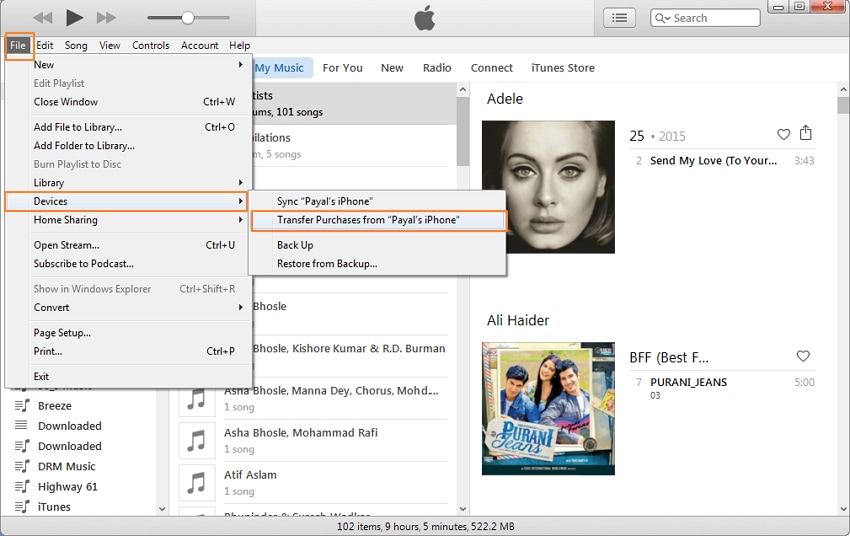
Vaihe 3. Liitä toinen iPhone ja synkronoi musiikki
Liitä nyt USB-kaapelilla toinen iPhone, johon haluat saada musiikin. Napsauta iPhone-kuvaketta iTunesissa ja napauta sitten Musiikki-vaihtoehtoa. Valitse oikeasta paneelista vaihtoehto ‘Synkronoi musiikki’. Valitse seuraavaksi vaihtoehto ‘Koko musiikkikirjasto’ tai ‘Valittu soittolista, artistit, albumit ja genret’.
Jos käytät valittua soittolistavaihtoehtoa, valitse siirretty musiikki ensimmäisestä iPhonesta soittolistojen tai esittäjien tai genren perusteella. Napauta ‘Käytä’ ja musiikki siirretään iPhoneen.
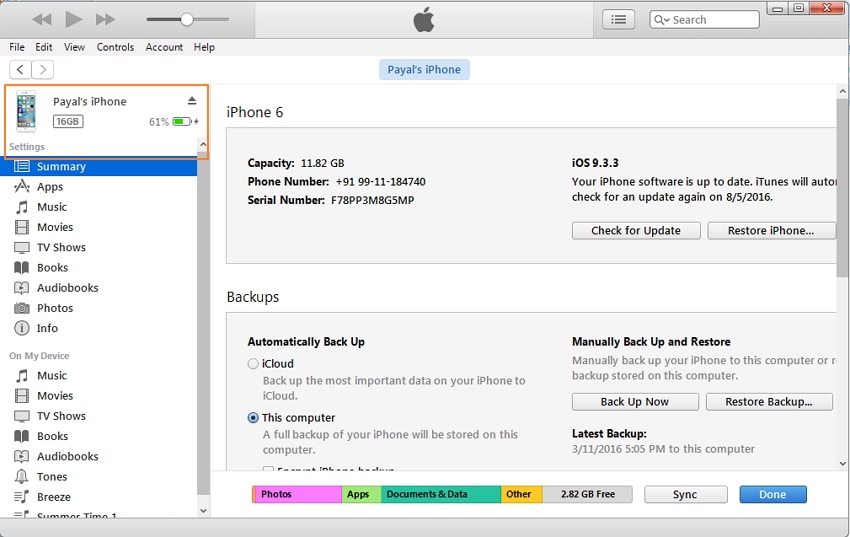

Yllä olevien vaiheiden avulla voit siirtää musiikkia iPhonesta iPhoneen onnistuneesti.
Tämän menetelmän edut:
- Turvallinen ja ilmainen tapa siirtää musiikkia iPhonesta iPhoneen ja muiden iDevices-laitteiden välillä.
- Ei vaadi minkään kolmannen osapuolen ohjelmiston asennusta.
- Säilyttää laadun siirron jälkeen.
Jos iTunes ei toimi tietokoneellasi, kokeile vaihtoehtoista tapaa DrFoneTool – Phone Transfer. Se voi siirtää musiikkia iPhonesta iPhoneen yhdellä napsautuksella ilman iTunesia.
Lisävinkkejä: Jaa musiikkia iPhonen välillä ilmaiseksi
Jos olet onnekas ja sinulla on kaksi iPhone-laitetta ja haluat pitää ne molemmat, on olemassa vaihtoehto, jossa sinun ei ehkä tarvitse siirtää musiikkia niiden välillä, vaan yksinkertaisesti toistaa suosikkikappaleitasi yhdestä iPhonesta toisessa kotijaolla. Tällaisissa tilanteissa kappaleita ei tallenneta pysyvästi uuteen laitteeseen, kuten iPhone 11/11 Pro (Max), mutta voit vain toistaa niitä. Molempien iPhone-laitteiden on oltava samassa WiFi-verkossa, jotta menetelmä toimii.
Vaiheet musiikin jakamiseksi iPhoneen iPhonesta kotijaon avulla
Vaihe 1. Jos iPhonessa on kappaleita (iPhone 1), napsauta Asetukset > Musiikki ja vieritä alas ja etsi ‘Kotijako’ -vaihtoehto.
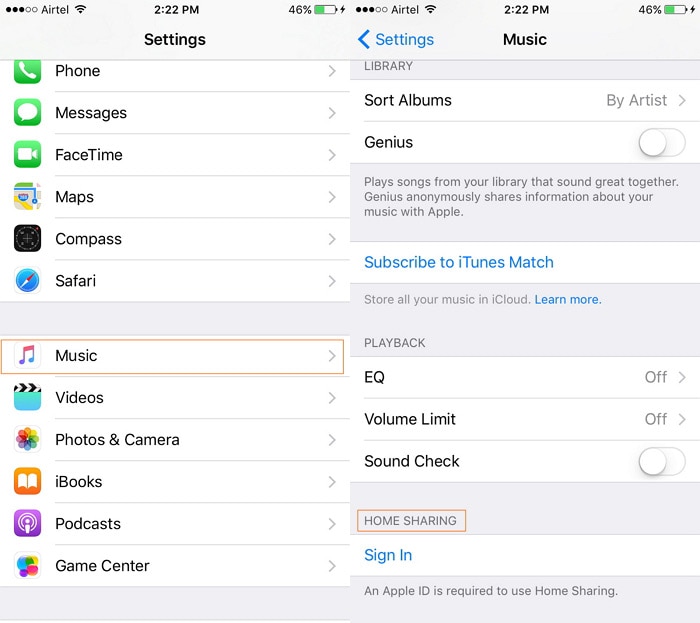
Vaihe 2. Kirjoita nyt Apple ID salasanan kanssa ja napsauta ‘Valmis’.
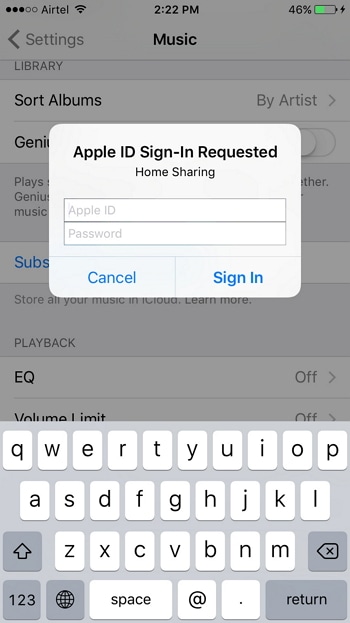
Toista yllä oleva prosessi toisessa iPhonessa (iPhone 2), jolla haluat nauttia musiikista.
Vaihe 3. Avaa nyt iPhone 2:ssa Musiikki aloitusnäytöstä ja napsauta sitten ‘Songs’ tai ‘Albums’ ja valitse sitten Home Sharing -vaihtoehto. iPhone 1:n musiikkikirjasto latautuu iPhone 2:een ja voit valita haluamasi kappaleen ja toistaa sen.
Vaihtoehtoisesti, jos Apple Musicia ei käytetä, sinun on napsautettava Lisää > Jaettu ja napsauta sitten kirjastoa, josta haluat nauttia.
Tämän menetelmän edut:
- Se ei vaadi ohjelmiston asentamista tietokoneellesi musiikin siirtämiseen tai toistamiseen.
- Sen avulla voit toistaa musiikkia siirtämättä iPhonesta toiseen.
- Musiikkia voidaan toistaa iPhonesta toiseen viemättä tilaa toisessa iPhonessa.
Riippuen tarpeistasi, voit valita minkä tahansa yllä olevista tavoista siirtää musiikkia vanhasta iPhonesta iPhone 11/11 Pro (Max) -laitteeseen tai aikaisempaan malliin.
Viimeisimmät artikkelit

